OnTopReplica transformă aplicațiile Web în gadgeturile desktop pentru Windows
Când lucrați pe un ecran mai mic, avețipentru a profita la maxim de ceea ce ai obținut. Chiar și pe setări mai mari de ecran dual, uneori mi-aș dori să am mai multe imobiliare pe ecran. Aici intervine un mic program numit OnTopReplica. OnTopReplica ia orice fereastră deschisă și creează un duplicat personalizabil al acestuia. Fereastra duplicată se așază deasupra tuturor celorlalte ferestre, inclusiv a celor în care lucrați.

Puteți utiliza această aplicație pentru aproape orice în Windows. Iată câteva exemple:
- Creați un player YouTube mobil
- Accesați rapid un player radio web
- Afișați un extras dintr-un articol de știri
- Vizualizați constant orice aplicație
- Vizionați Skype, Facebook sau orice chat de mesagerie pentru prietenii care vin online
Folosirea OnTopReplica are o învățare abruptă, dar scurtăcurba. Pentru a începe, descărcați-l de la dezvoltator la acest link. Rețineți că funcționează doar cu tema Windows Aero, deoarece utilizează o caracteristică Aero pentru a clona previzualizările ferestrei.
Programul se deschide într-o fereastră goală cu un mesaj care spune „Faceți clic dreapta pentru a începe”, asta este ceea ce trebuie să faceți. Din meniul contextual care apare, selectați fereastra pe care doriți să o clonați.

Fereastra va fi clonată în OnTopReplica. De aici puteți personaliza fereastra. Primul lucru pe care îl folosesc de obicei este opțiunea „Selectare regiune”. Aceasta vă permite să restrângeți ce zonă este vizibilă în fereastră.

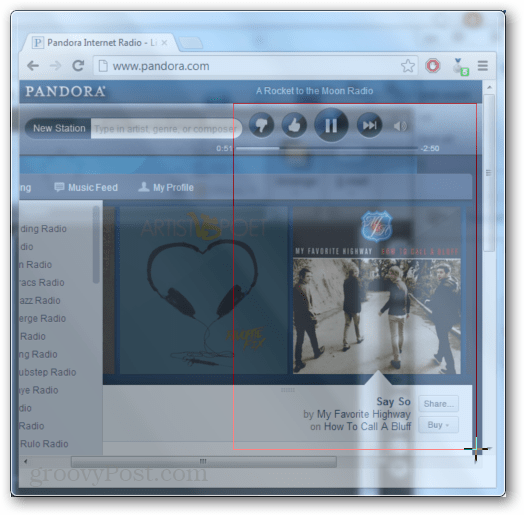
După ce ați selectat regiunea, puteți redimensiona fereastra OnTopReplica. Nivelul zoomului se va scala automat pe măsură ce este redimensionat.

În exemplul de mai jos, am folosit aplicația pentru a pune o fereastră Pandora deasupra browserului meu. De asemenea, puteți ajusta transparența astfel încât zona de sub fereastra clonată să fie încă vizibilă.

Pentru a face lucrurile și mai transparente, puteți dezactiva bordura ferestrei.

Apoi, pentru a face funcțional Windows, trebuie săactivați Faceți clic pe Redirecționare din fila Advanced. Fără aceasta este activată, fereastra clonată nu poate fi făcută clic. Dar, după ce îl activați, puteți interacționa cu Windows, la fel ca și cum ar fi fost.
Opțiunea Click-Through face fereastratransparent pentru clicurile mouse-ului, astfel fereastra de bază va primi clicul în schimb. Nu am reușit să funcționeze modul Grup de comutare, a deconectat și a blocat clientul de pe computerul cu care l-am testat.


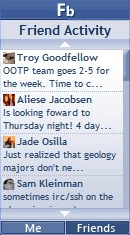


![Activați Windows 7 Cititorul de citire a fluxurilor RSS [Cum să faceți]](/images/microsoft/enable-windows-7-rss-feed-reader-gadget-how-to.png)




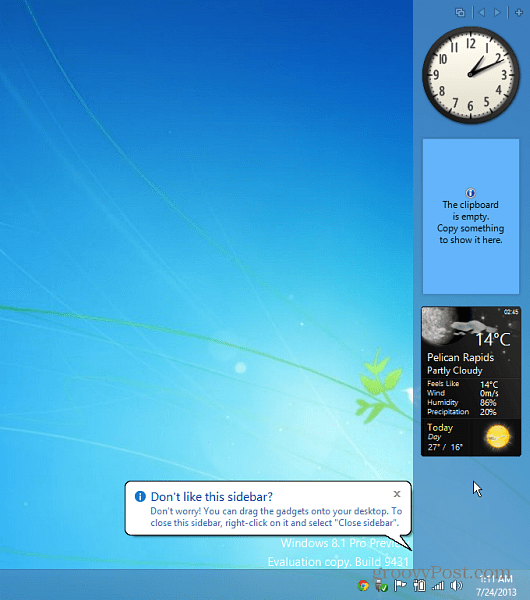
Lasa un comentariu